发布时间:2024-01-11 17:31:09来源:JQDEMO.COM
很多小伙伴不知道QQ邮箱怎么打开默认关闭IMAP服务,所以下面小编就分享了qq邮箱打开默认关闭IMAP服务的方法,一起去看看吧,相信对大家会有帮助。
qq邮箱怎么打开默认关闭IMAP服务?QQ邮箱打开默认关闭IMAP服务的方法
1、首先我们登录qq邮箱,点击左上角的“设置”(如图所示)。
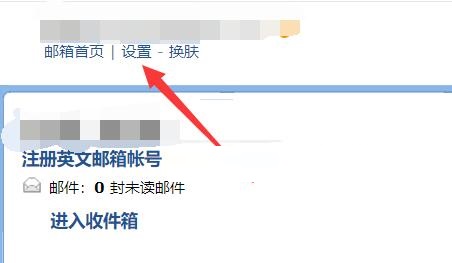
2、接着进入邮箱设置下的“账户”设置(如图所示)。

3、然后在下方找到“IMAP/SMTP服务”,点击右边的“开启”(如图所示)。

4、随后,我们需要使用密保手机发送“配置邮件客户端”到目标号码。
5、发送后,点击右下角“我已发送”就可以开启IMAP服务了(如图所示)。

上面就是小编为大家带来的QQ邮箱怎么打开默认关闭IMAP服务的全部内容,更多精彩教程尽在JQ下载站。
上一篇:adobe photoshop cc 2019怎么安装
下一篇:很抱歉没有了

QQ邮箱怎么共享日程

QQ邮箱怎么撤回邮件

QQ邮箱如何设置新邮件通知音效

QQ邮箱在哪设置深色主题

QQ邮箱怎么打开发票助手

QQ邮箱发送文件怎么操作

QQ邮箱如何新建文件夹

QQ邮箱在什么地方进入安全管理

QQ邮箱怎么关掉广告邮件聚合

QQ邮箱如何将文件中转站内容删除

QQ邮箱如何将好友拉出黑名单 QQ邮箱黑名单设置教程介绍

QQ邮箱怎么查看下载过的文件 QQ邮箱下载文件查看方法介绍

QQ邮箱怎么移除黑名单 QQ邮箱移除黑名单的方法

QQ邮箱文件中转站怎么清理 QQ邮箱文件中转站清理教程

QQ邮箱怎么发送视频文件 QQ邮箱发送视频文件的方法

QQ邮箱怎么添加本地文件进行发送 QQ邮箱添加本地文件进行发送的方法

QQ邮箱下载的文件在哪 QQ邮箱下载的文件位置介绍

QQ邮箱在什么地方打开发票助手 QQ邮箱开启发票助手位置一览

QQ邮箱怎么打开默认关闭IMAP服务 QQ邮箱打开默认关闭IMAP服务的方法

QQ邮箱怎么设置深色主题 设置深色主题方法介绍

班班幼儿园7中文版
44MB | 动作格斗

我的世界神奇宝贝朱紫手机版
298.27MB | 角色扮演

新世纪福音战士战斗领域正版
1253MB | 动作格斗

我铁逃生
1310.0MB | 枪战射击

真死神VS火影绊
134MB | 动作格斗

卡车人生无限金币
60MB | 体育竞技

最后的岛屿传说
10MB | 动作格斗

钢铁之躯2中文无敌版
254.28MB | 模拟塔防

丛林生存战争
61.54MB | 动作格斗

至高之战国际服版
未知 | 枪战射击

机械迷城和谐版
未知 | 休闲益智

进击要塞mod版
未知 | 模拟塔防

战争进化史2
未知 | 卡牌对战

虫虫英雄2
未知 | 动作格斗

星之翼游戏汉化
871.25MB | 动作格斗

逃离城市乡村生活
26.86MB | 模拟塔防

2023-04-16
华为nova10z怎么查看电池容量 查看电池容量方法介绍
qq音乐怎么设置升降调 设置升调降调教程分享
点淘昵称怎么修改 昵称修改方法介绍
维词如何设置深色模式 设置深色模式方法分享
钉钉怎么显示天气信息 显示天气信息方法分享
腾讯视频怎么删除正在追的电视剧 删除正在追的电视剧教程一览
钉钉顶部工具栏怎么关 顶部工具栏关闭方法介绍
国资e学在哪注册账号 注册账号方法分享
凯叔讲故事如何查看商城订单 查看商城订单方法介绍